Windows Server 主机
- 打开电脑,【Win+r】这是打开运行的命令
- 输入远程连接命令“mstsc”点击确定便可打开远程桌面连接,如下图所示
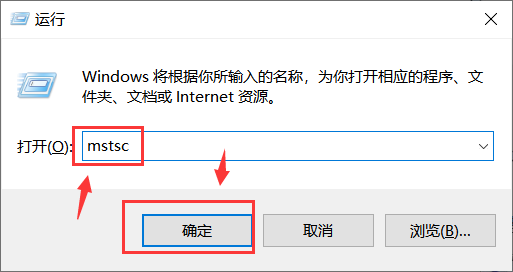
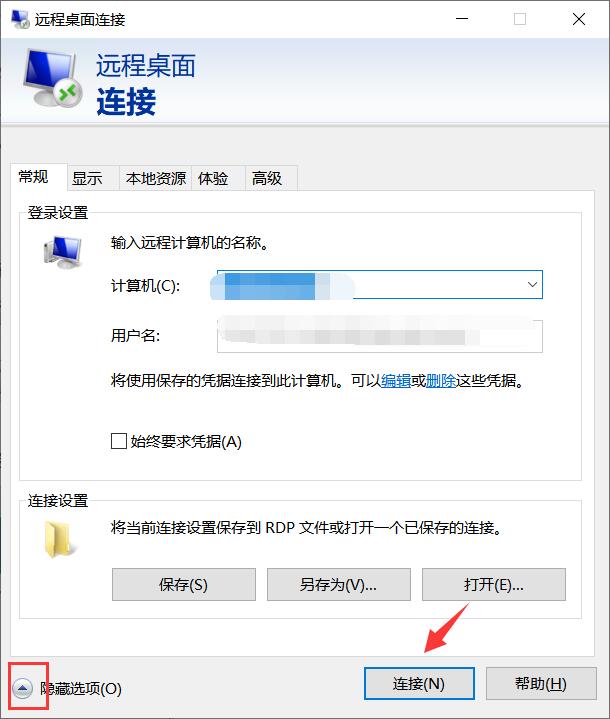
- 点击连接后,会提示你是否信任此远程连接,我们这里直接点击右下角的连接即可
- 输入登录凭据。单击“连接”按钮,系统即开始尝试进行远程桌面连接,在弹出的“Windows安全”对话框中输入该计算机的密码,然后单击“确定”按钮。
- 正在连接。单击“确定”按钮后,远程桌面连接向导即开始连接远程计算机,用户耐心等待即可。
- 连接成功。待用户通过验证后,远程桌面连接成功,用户的计算机即会全屏显示远程计算机的桌面,单击桌面顶部的还原按钮即可将全屏显示切换回窗口显示。
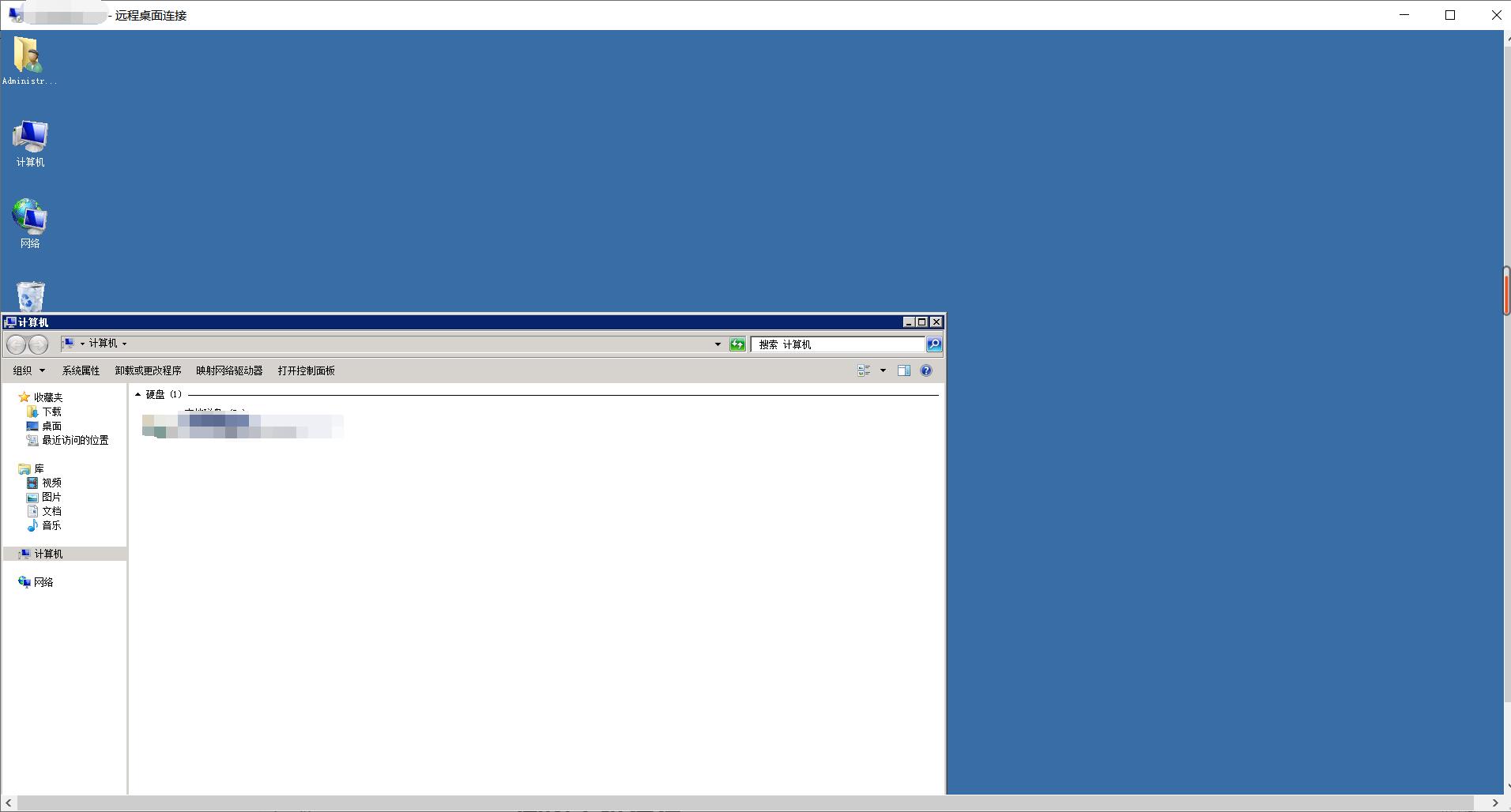
Linux主机
借助远程连接工具:==putty, xsheel,SecureCRT==下载工具点我
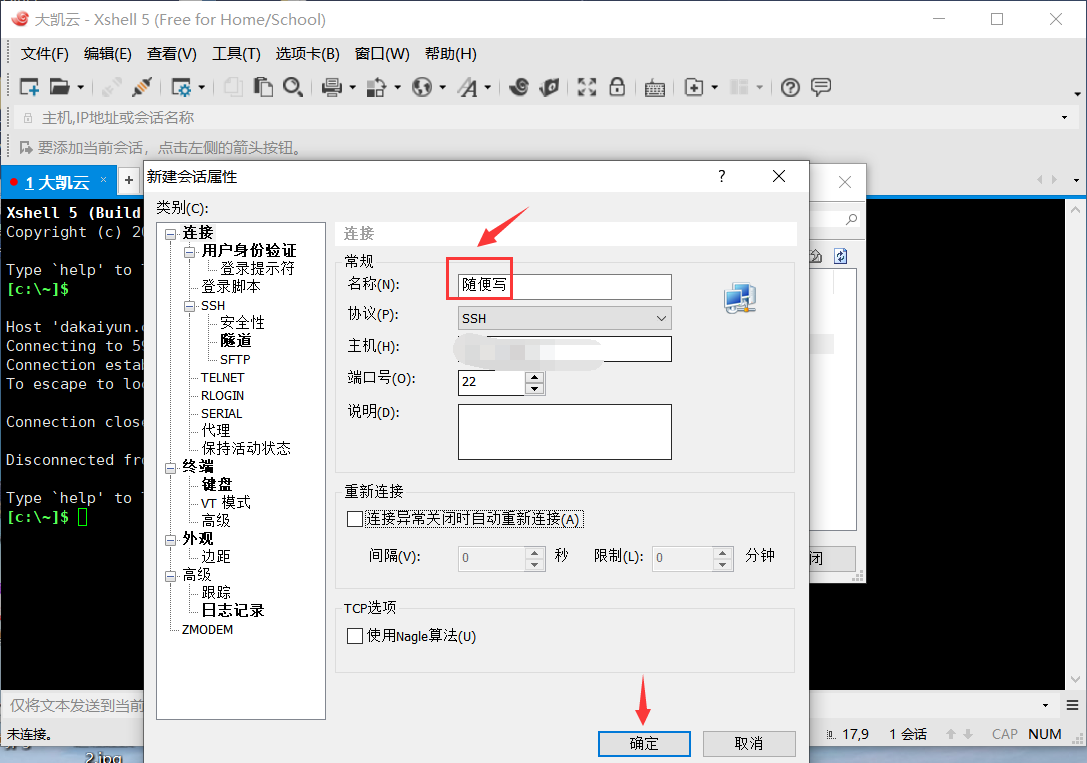
- 名称自定义随便输入,在弹出的安全警告中点击接受并保存
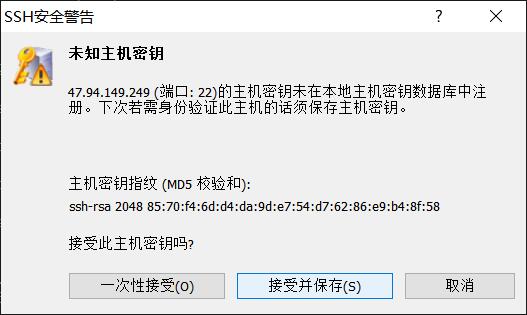
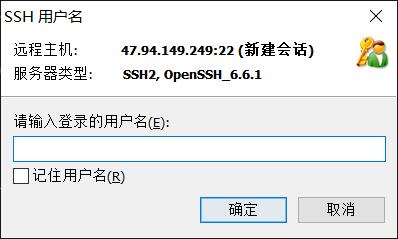
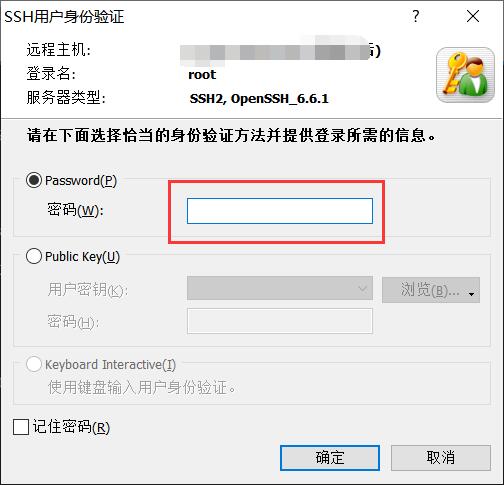
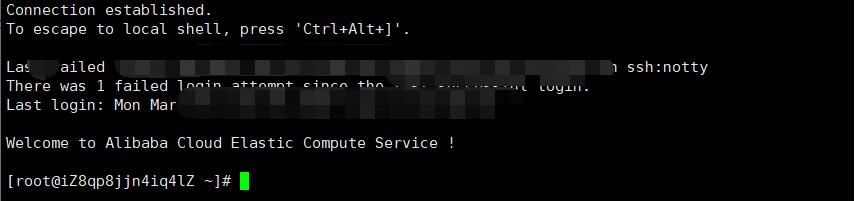
tips:
- linux主机远程使用
ssh传输协议,默认使用22号端口,使用前确保端口放行。 - windows主机远程使用
rdp传输协议,默认使用3389端口,使用前确保端口放行。 - 端口放行 相关安全策略设置在
所服务提供商控制台操作。
国内主机推荐
- 大厂BAT云服务都可以是一个不错的选择 小众的云服务商安全,可靠性可能比较差大家谨慎选择!
- 学生和新用户都有很优惠的活动.一月都不到10元钱!性价比还是极大的。
- 最近在搞得活动 有兴趣的可以看看 下面放链接
[button color="info" icon="" url="https://www.aliyun.com/activity/new?userCode=qcl2ncr3" type=""]阿里云[/button]

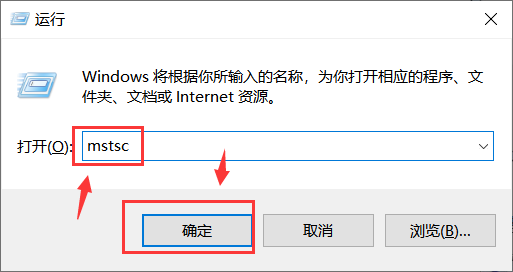
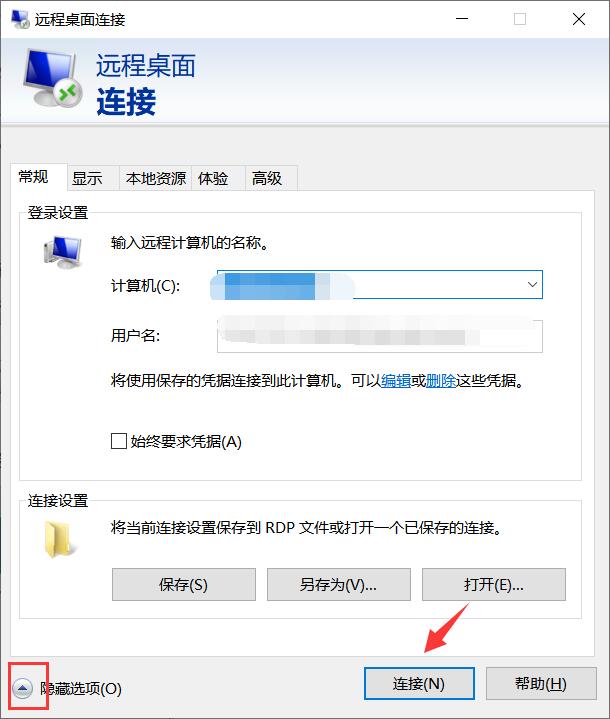
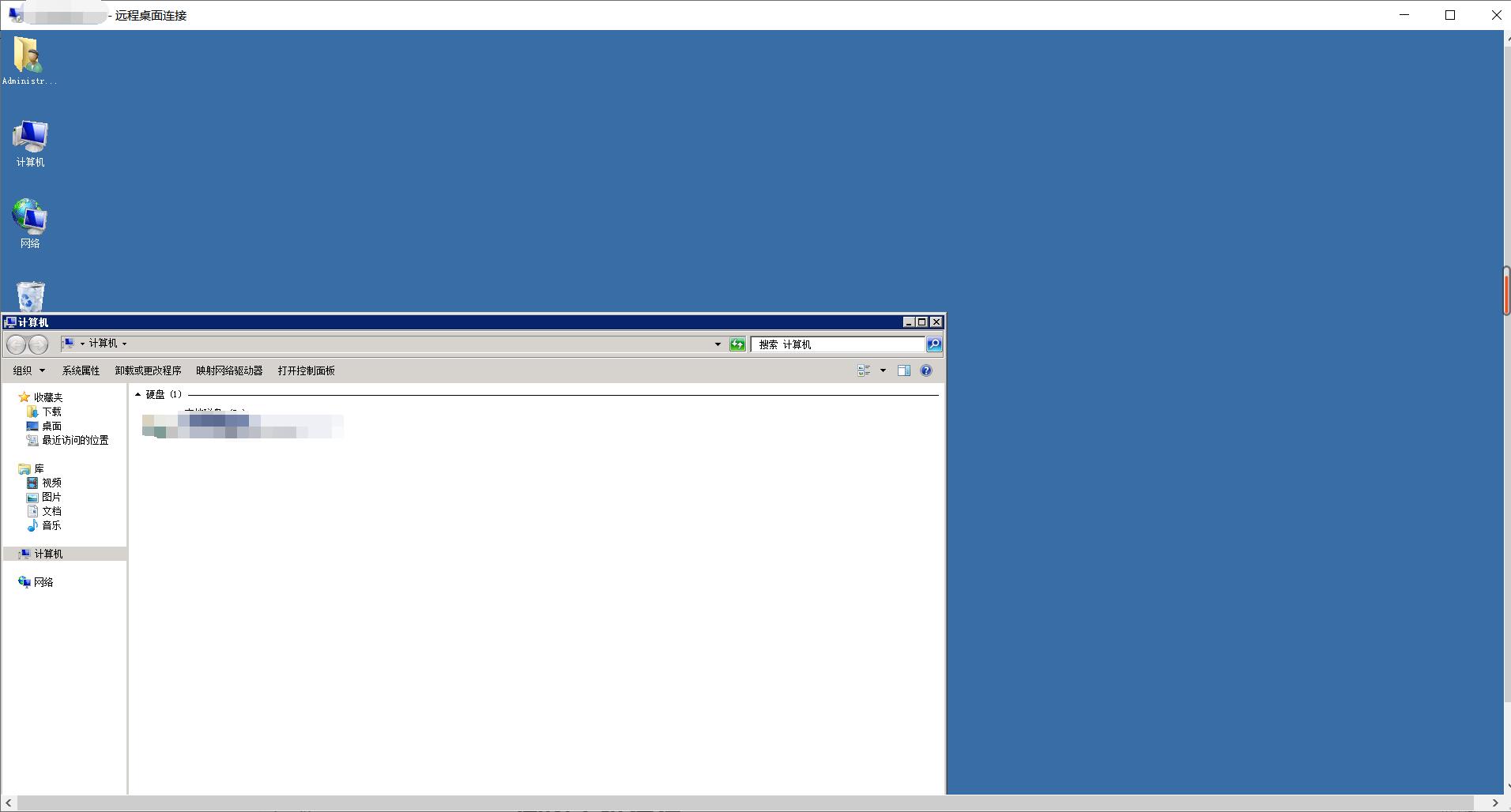
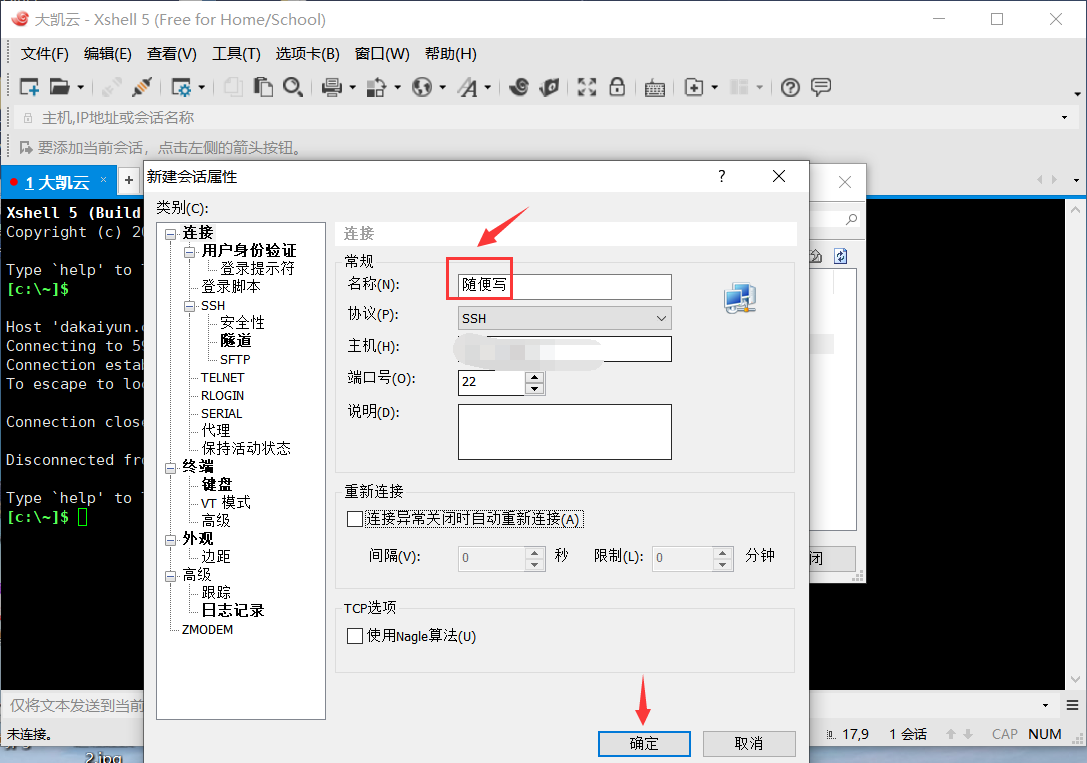
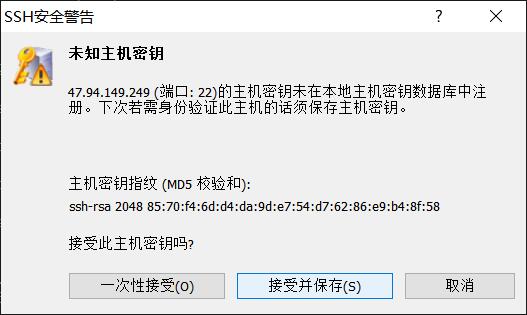
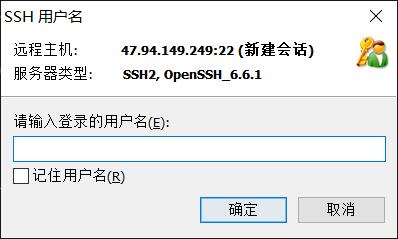
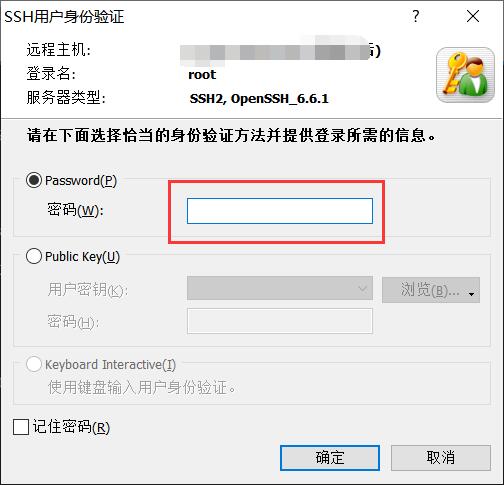
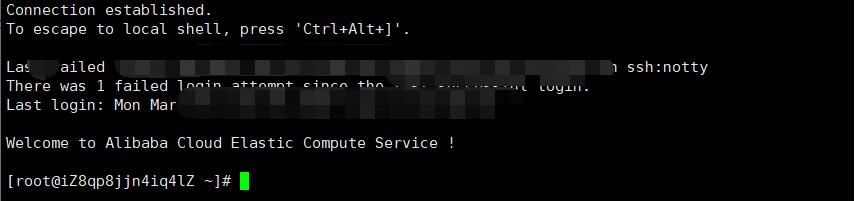
—— 评论区 ——